奇妙なことに、バージョン1.2.1以降の無料のペイントエディタPaintCAD 4Windowsでは、次のことが可能になりました。
- PNGファイルから半透明の背景を持つ画像を作成/読み込み、PNGで保存します
- 特別なインターフェース「フレームキュー」でBMP / JPGフレームのシーケンスを編集し、それらにさまざまな効果を適用して、そこからAVIビデオファイルを収集すると便利です
- 既存のAVIをフレームに分解し、それらからフレームを個別にまたは特定の範囲ですぐに抽出する
- ゲームまたはデザインテーブル用のモザイクカードを作成し、モザイク要素(タイル)を個別に、または隣接する要素に囲まれて描画し、それらの間のジョイントを確認し、タイルからレイアウトを作成し、レイアウトを保存およびロードする
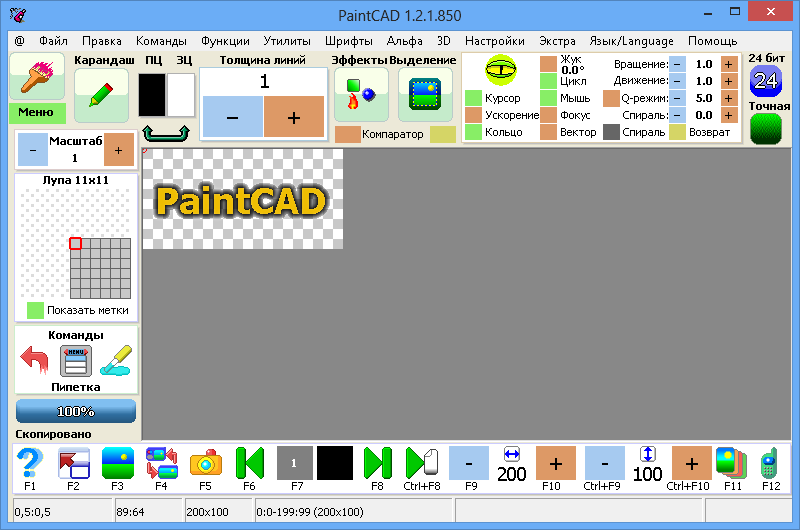
これをすべて行う方法は? そして、それはどのように開発されましたか?
PaintCAD 4WindowsでAlphaを使用する
そのため、ペイントパスにレイヤーがありません。 ここでの写真は、写真付きの「紙」です。 したがって、「写真の背後にあるものは何ですか?」という質問は決して立ちませんでした。 画像の背後には背景色があります(背景色であり、ZTでもあります)。 ピクセルをカットまたはシフトするためのすべての操作は、ZCの空のスペースに何を残すべきかを知っていました。

200年代に古代のJavaモバイルバージョンのペインティングが開発されたとき、コピーされた長方形の断片を挿入したInsertに加えて、 特別なInsertが現れました。 画像に挿入されていない透明な色のパスを指して、ある画像を別の画像に挿入する必要がありました。 これはすべて、後でWindows paintstadに移動しました。
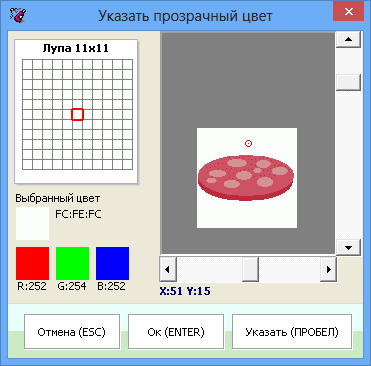
透明な色がなくなり、オブジェクトが挿入され、誰もが幸せでした。

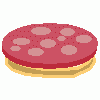
そして、それらをさらに幸せにするために、写真の残りの不透明な部分を挿入する透明度を指定できます。

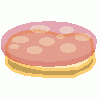
しかし、これらすべての操作の後、画像の背景は依然として不透明のままでした。
バージョン1.2.1では、 PNG形式がコマンドに追加され、パスがわかっているファイルタイプを開くことができました(Ctrl + O、「???-file」)。 そして、paintcadeがファイル内にアルファ透明度チャンネルがあると感じたら、それはあなたに尋ねます:

画像とアルファチャンネルの両方を読み込むには、3番目の項目「Picture to picture、alpha to the buffer」を選択する必要があります。
次に、透明な背景の画像を示します。

画像チャネル(画像に表示されます)とアルファチャネル(ペイントパスの内部バッファにあります)では、白いピクセルは完全に不透明で、黒いピクセルは完全に透明で、灰色のピクセルは透明度の中間階調であり、画像パスに分解されます:


そして、保存時に「PNG」を保存することを示すと、printcadeは透明性について再度質問します。
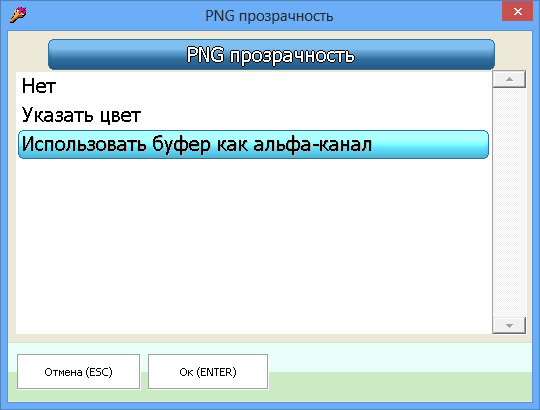
「バッファをアルファチャネルとして使用する」を選択すると、アルファチャネルとともにPNGが保存されます。
したがって、 最初から半透明の画像を作成するには、画像をバッファにコピーし(Ctrl + C)、バッファ内でアルファチャンネル状態にする必要があります。 そのため、バッファとパターンをすばやく切り替える必要がありました。
以前は、このようなコマンドは既にPaintcadeに追加されていました。これは、Ctrl +右によるコマンドメニューの「図<->バッファー」であり、これは3Dステレオ描画モードでの画像とバッファーの交換です。 しかし、ここでは、このコマンドを再度複製し、いつでもキーボードから簡単に起動できるようにし、「画像とアルファチャネルを切り替える」ことを明確にする必要がありました。
したがって、メインメニュー(ウィンドウの左上隅にある[メニュー]ボタンをクリックするか、キーボードの[0]を押すとオンになります)に、まったく新しいサブメニュー[ アルファ]が追加されました。最初のコマンド[図<->バッファー]が表示されました( Ctrl + D)このキーボードショートカットを使用して、画像とそのアルファチャネルを切り替えることができます。

描画の過程で、「描画が透明な背景でどのように見えるか」を見たいです。 そのため、 プレビュー(F3)で、 「Alpha Overlay(D)」ボタンが追加されました。このボタンは、バッファーが空でないときに押すことができます。

このボタンまたは「D」キーをクリックすると、画像だけでなく、黒の背景、白の背景、またはメッシュの背景にアルファが重畳された画像をプレビューできます(通常のテクスチャに透明度がどのようにレイアウトされるかを明確に示します)。
また、ユーザーはアルファ付きのこの画像を特定の背景に適用できます。このため、アルファメニューには「画像のバッファからアルファを貼り付け」という2番目のコマンドがあり、黒、白、メッシュの背景に加えて、色の背景があるオプションを提供しますHRCおよびZT:
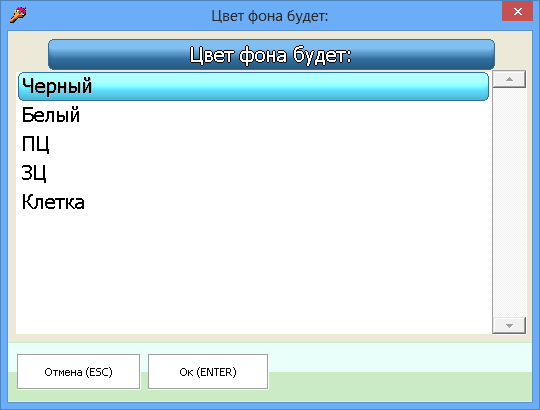
しかし、このようなオーバーレイオプションはめったに使用されません。ユーザーは、このようなPNGをアルファチャンネルで取得し、読み込んでから他の画像にオーバーレイしたい場合があります。
なぜなら ペイントパスには1つの画像と1つのバッファしかないので、PNGとそのアルファチャネルが保存されている場合、この全体を挿入する画像をどこに配置するのでしょうか。
これを行うには、最後の2つのコマンドが[アルファ]メニューにあります。
「特別な挿入のための画像とアルファバッファのキャプチャ」(Ctrl + Shift + C) -アルファチャネルを特別なスロットに配置します。 その後、画像がバッファにコピーされます。 そして、挿入された画像はバッファにあり、そのアルファチャネルは特別なスロットにあります。 現在の図面は空です。 挿入する画像を開きます。 そして、私たちは特別な挿入 (選択とクリップボードメニュー、Alt + "。"でアクセス可能)を使用します-キャプチャの後、彼女は透明性について何も尋ねる必要がないことを知り、特別なスロットからアルファチャネルを使用するだけです。
したがって、他の画像にアルファチャンネル付きのPNGを配置します。

アルファチャンネルを含む画像の挿入が完了したら、キャプチャをキャンセルして、通常のように特殊ペーストが再び機能するようにする必要があります。そのために、アルファメニュー(Ctrl + Shift + X)で[キャプチャをキャンセル ]コマンドを呼び出します。
したがって、PaintCAD 4Windowsでは、半透明で画像を描画し、PNGからそれらをロードし、PNGに保存して、他の画像に貼り付けることができます。
PaintCAD 4Windowsでのビデオ編集
以前は、アニメーションGIFパッカーは、モバイルバージョンのpaintcadeで記述されていました。 したがって、「ビデオ」の概念はペイントパスには存在せず、GIFアニメーションのみがありました。 GIFフレームからアニメーションを収集し、GIFフレームに解析することができました。
GIFを使用したこのすべての作業は、Windowsペイントパスにも転送され、常に[ユーティリティ]メニューにありました。
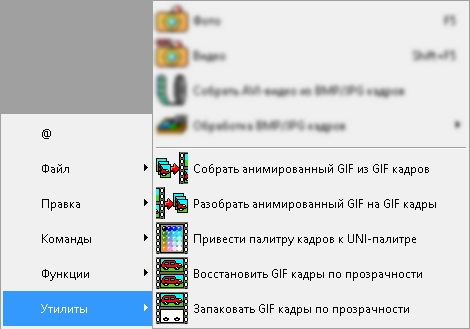
アニメーションGIFには機能があります。各フレームには任意の遅延を設定できます。 「FPS」や「1秒あたりのフレーム数」という概念はありません。
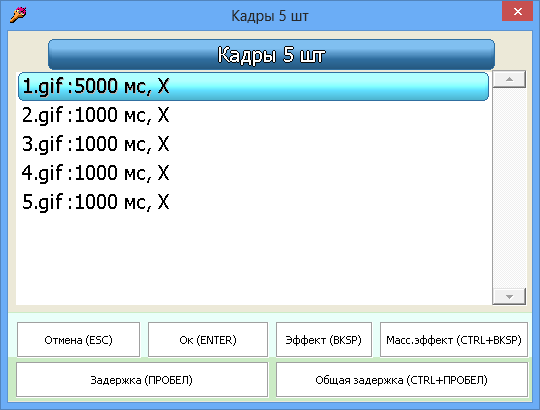
(ビデオとアニメーションのペイントフレームでは、別々のファイルに保存されます。たとえば、1000個のGIFフレームがフォルダーにあります。これらのフレームから1つのGIFアニメーションを収集できます)
Windows用のPaintcadeを書き換える際に、BMP / JPGフレームからAVIビデオファイルを作成する機能が追加されました。 ここで問題が特定されました-AVIファイルのフレームの1つをそのまま保持することはできません 。
また、フレームには、パス内の1.bmp、2.bmp、3.bmp .... 9.bmp、10.bmp ... 99.bmp、100.bmpなどの名前が付けられているだけです。たとえば、 、AVIの3番目のフレームを24フレーム/秒の再生速度で1秒間遅延します。3.bmpから26.bmpに複製する必要があり、先にあったすべてのフレームに対して、ファイル名の名前を24増やします。
したがって、フレームの長いシーケンスを処理するには、ビデオ編集ツールが非常に必要でした。 そして、バージョン1.2.1で登場しました。
そのため、 「ユーティリティ」の構造化されたメニュー全体が表示されました-「Processing BMP / JPG frames」 。

このメニューの最初の項目「キューの表示(Ctrl + J)」は、ビデオ編集のためのユーティリティの呼び出しです。 このアイテムを呼び出して、シーケンスのBMP / JPGファイルフレームの1つを選択すると、フレームシーケンスを表示および編集するためのウィンドウが表示されます。

ウィンドウの下部にある左から右へは、ターン自体です。 各フレームには、彼の名前とショーの時間が書かれています。 時間ではなくShiftを押すと 、各フレームにミニ画像が表示されます。
ウィンドウの左上には、このプレビュー領域のサイズに合わせて拡大縮小されたフレーム画像が表示されます。
ウィンドウの右上に情報が表示されます:フレームのファイル名、ピクセル単位のフレームサイズ、1秒あたりのフレーム単位の現在の再生速度、現在の選択の長さ(選択の開始と終了)、バッファーにコピーされたフレームのシーケンスのセグメント。
ユーザーはカーソルで一度に1つのフレームを簡単に実行できます(一度に1つのフレームを実行し、 Q -10フレーム、 A -100フレーム、 Z -1000フレーム、 W-ステップあたり10,000フレームを保持)、フレームキューの一部を選択、コピーまたは移動、フリーズフレーム(1つのフレームを締める)、空きスペースの挿入(残りのフレームを前に移動する)、その他(詳細については、ボタンの目的を参照) 。 最後に、シーケンスの編集後、選択したセクションとシーケンス全体を再生できます。 そして、AVIでそれを収集し、システムでAVIを再生するためにデフォルトプレーヤーで実行します。
ビデオ編集ウィンドウでのボタン割り当て
F2-ウィンドウを全画面に拡大して、見やすくします。
K / S(F) -将来のアニメーション用に1秒あたりのフレーム数を設定するためのウィンドウを表示します(1〜30 fps)。
前(左)および次(右) -シーケンスのフレーム間でカーソルを移動します。
Go(G) -遷移の場所を選択するためのメニューを表示します。 シーケンス内の最も近いブレーク、アニメーションの最後、または特定のフレーム(フレーム番号を入力する必要がある)に戻るか進むことができます。
編集(ENTER) -「開く???」までのパスで、カーソルが置かれているフレームを開きます 。
選択(スペースバー) -シーケンスのセグメントの選択を開始/停止します。 同じフレームに2回適用すると、選択がリセットされ、現在のカーソル位置にあり、1フレーム長であると見なされます(カーソルと共に移動します)。
コピー(Ctrl + C) -シーケンスの選択されたセグメントを記憶します
貼り付け(Ctrl + V) -コピー(Ctrl + C)機能によって以前にコピーされたシーケンスのセグメントのコピーを新しい場所に転送します。セグメントの最初のフレームはカーソルのある場所に置かれます。
移動(Ctrl + B) -コピー(Ctrl + C)機能によって以前にコピーされたシーケンスのセクションのコピーを新しい場所に転送します。セグメントの最初のフレームはカーソルのある場所に置かれます。 セグメントの古い場所のフレームは消去されます(つまり、フレームは新しい場所に転送されます)。
削除(Ctrl + X) -ユーザーが操作を確認すると、シーケンスの選択されたセグメントのフレームがクリアされます。
再生(P) -「K / C(F)」ボタンを設定して一連のフレームの再生を開始します。 シーケンスのセグメントが選択されている場合、このセグメントの無限ループ再生があります。
ロードキュー(L) -編集されたシーケンスを選択するためのファイルオープンダイアログを起動します。 このようにして、別のフォルダ内の異なるフレームシーケンスの編集に切り替えることができます。
効果(E) -選択したフレームセグメントの効果選択メニューを表示します。 以下の効果が利用可能です:
Make AVI(R) -一連のフレームからAVIビデオのアセンブリを呼び出します。 アセンブリを成功させるには、少なくとも最初のフレーム(1.bmp / 1.jpg)が必要です。
AVIの表示(S) -ビデオプレーヤーで最後に収集されたAVIを開きます(AVIファイルを再生するためにデフォルトでシステムにインストールされます)。
終了(ESC) -フレームキューを表示するためのウィンドウを閉じます。 次回ウィンドウが呼び出されると、すぐに開き、前回選択されたフレームキューが表示されます。 フレームキューを別のキューに変更するには、キューの読み込みボタン(L)を使用します。
K / S(F) -将来のアニメーション用に1秒あたりのフレーム数を設定するためのウィンドウを表示します(1〜30 fps)。
前(左)および次(右) -シーケンスのフレーム間でカーソルを移動します。
Go(G) -遷移の場所を選択するためのメニューを表示します。 シーケンス内の最も近いブレーク、アニメーションの最後、または特定のフレーム(フレーム番号を入力する必要がある)に戻るか進むことができます。
編集(ENTER) -「開く???」までのパスで、カーソルが置かれているフレームを開きます 。
選択(スペースバー) -シーケンスのセグメントの選択を開始/停止します。 同じフレームに2回適用すると、選択がリセットされ、現在のカーソル位置にあり、1フレーム長であると見なされます(カーソルと共に移動します)。
コピー(Ctrl + C) -シーケンスの選択されたセグメントを記憶します
貼り付け(Ctrl + V) -コピー(Ctrl + C)機能によって以前にコピーされたシーケンスのセグメントのコピーを新しい場所に転送します。セグメントの最初のフレームはカーソルのある場所に置かれます。
移動(Ctrl + B) -コピー(Ctrl + C)機能によって以前にコピーされたシーケンスのセクションのコピーを新しい場所に転送します。セグメントの最初のフレームはカーソルのある場所に置かれます。 セグメントの古い場所のフレームは消去されます(つまり、フレームは新しい場所に転送されます)。
削除(Ctrl + X) -ユーザーが操作を確認すると、シーケンスの選択されたセグメントのフレームがクリアされます。
再生(P) -「K / C(F)」ボタンを設定して一連のフレームの再生を開始します。 シーケンスのセグメントが選択されている場合、このセグメントの無限ループ再生があります。
ロードキュー(L) -編集されたシーケンスを選択するためのファイルオープンダイアログを起動します。 このようにして、別のフォルダ内の異なるフレームシーケンスの編集に切り替えることができます。
効果(E) -選択したフレームセグメントの効果選択メニューを表示します。 以下の効果が利用可能です:
- シフト/コピー-選択したフレームのシーケンスをシフトまたはコピーします。
- フレームのフリーズ-1つのフレームが選択されている場合、フリーズフレームの長さを要求し、このフレームを選択された長さまで引き伸ばします(邪魔になるすべてのものを消去します)。シーケンスセグメントが選択されている場合、シーケンス全体で選択されたセグメントの最初のフレームを塗りつぶします。
- マルチストップフレーム-残りの(N-1)フレームの各N番目のフレームをそれ自体の前に広げます。出力は、フレームがほとんど変化しない「スローダウン」ビデオです。
- 反転-選択したセグメントのフレームの位置を反対に反転します(選択の最初のフレームが最後になります)。
- 繰り返し-シーケンスの選択したセグメントを選択した回数だけ繰り返します。
- ランダムミックス-シーケンスの選択されたセグメント内のフレームをランダムにミックスします。
- スピードアップ/スローダウン-シーケンスの選択されたセグメントを指定された長さ(フレーム単位)に伸縮します。
- 空白スペースの挿入-現在のカーソル位置に選択した数の空白フレームを挿入し、アニメーションの全体を前に移動します。
Make AVI(R) -一連のフレームからAVIビデオのアセンブリを呼び出します。 アセンブリを成功させるには、少なくとも最初のフレーム(1.bmp / 1.jpg)が必要です。
AVIの表示(S) -ビデオプレーヤーで最後に収集されたAVIを開きます(AVIファイルを再生するためにデフォルトでシステムにインストールされます)。
終了(ESC) -フレームキューを表示するためのウィンドウを閉じます。 次回ウィンドウが呼び出されると、すぐに開き、前回選択されたフレームキューが表示されます。 フレームキューを別のキューに変更するには、キューの読み込みボタン(L)を使用します。
残りのメニュー項目「BMP / JPGフレームの処理」は、GIFフレームをBMP / JPGフレームに、またはその逆に変換したり、タイプ明るさ、コントラスト、複数画像拡大器エキスパンダー(advMame2xなどの異なるアルゴリズムを使用する可能性がある) 、advMame3x、単純な増加など)、フレームのトリミング、フレームのサイズ変更、サードパーティのフレームの名前の変更1.bmp、2.bmp形式、およびその逆。
メニュー項目の機能BMP / JPGフレームの処理
バッチ処理 -選択したシーケンスのすべてのフレーム(最初のフレーム1.bmp / jpgから最も近いギャップまたはギャップの後ろに何もない場合はシーケンスの終わりまで)に適用されます。
変換 -選択した方法(シンプルで正確なUNIパレット、ハイパーパレット)を使用して、BMP / JPGフレームを256色GIFに変換します。
フレームキュー -シフト/コピーフレーム、および数字の形のアプリケーション境界を持つフリーズフレーム(キュービューウィンドウ-完全に同じですが、境界は選択とカーソル位置を使用して視覚的に示されます)。
サードパーティのフレーム -フレームファイルの名前をPaintcad形式に、またはその逆に変更します。
- 1.色、コントラスト、輝度、色、ガンマ-パラメータはユーザーが選択し、すべてのフレームに適用されます。
- 2.エキスパンダー-すべてのフレームで画像サイズを大きくするこの効果のオプション。
- 3.フラグメント-現在の選択に従ってシーケンスのすべてのフレームを切り取ります。 この処理を適用するには、最初にフレームの1つを開き、必要なフラグメントを選択してから、処理を呼び出します。
- 4.ラスターサイズ-すべてのフレームをユーザーが選択したサイズに拡大縮小します。
変換 -選択した方法(シンプルで正確なUNIパレット、ハイパーパレット)を使用して、BMP / JPGフレームを256色GIFに変換します。
フレームキュー -シフト/コピーフレーム、および数字の形のアプリケーション境界を持つフリーズフレーム(キュービューウィンドウ-完全に同じですが、境界は選択とカーソル位置を使用して視覚的に示されます)。
サードパーティのフレーム -フレームファイルの名前をPaintcad形式に、またはその逆に変更します。
- 「N.xxxに名前を変更」-image001.jpg、image002.jpgまたはDSC_0053.jpg、DSC_0054.jpgという名前のフレームの名前を、画像パス1.jpg、2.jpgの通常の形式に変更します。 この場合、rename.rnlはフレーム付きのフォルダーに作成され、そこに古いファイル名と新しいファイル名が書き込まれます。
- 「RNLリストによる名前の変更」-前に作成したrename.rnlファイルを使用して、フレームファイルの名前が元の名前に戻ります。
ビデオ編集:フレームへのAVI解析
同じビデオ編集インターフェイスですが、機能が制限されています(aviでフレームをハードドライブ上のフレームと同じくらい簡単に移動できないため)は、 「Parse AVI video to BMP / JPGフレーム」を呼び出すことでユーザーに表示されます:
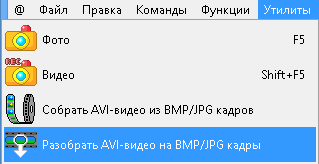
次に、フレームキューに(ファイルではなく)フレーム番号のみが表示されます。また、それらをナビゲートして再生し、特定のフレームを画像パスにインポートし、選択したフレーム範囲をハードディスクにマージすることもできます。 この場合、情報パネルには、AVIファイル内のフレームの総数、開いているクリップの速度(FPS)、およびビデオ内のフレームサイズが表示されます。

平均して、24フレーム/秒の通常の1時間半のフィルムは約130〜17万フレームです。 したがって、それに沿って移動する(たとえば、上記のW-ステップごとに10,000フレームを保持する)のは非常に簡単です。
したがって、必要なフレームをAVIから引き出してから、「BMP / JPGフレームの処理」メニューを使用してそれらを切り取り、適切なサイズにして、GIFに変換してから、
たとえば、アニメーション化されたアバター: 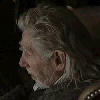
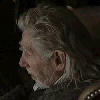
PaintCAD 4Windowsのモザイクエディター
[ユーティリティ]メニューには別の興味深いメニューがあります-Mosaic Editor :
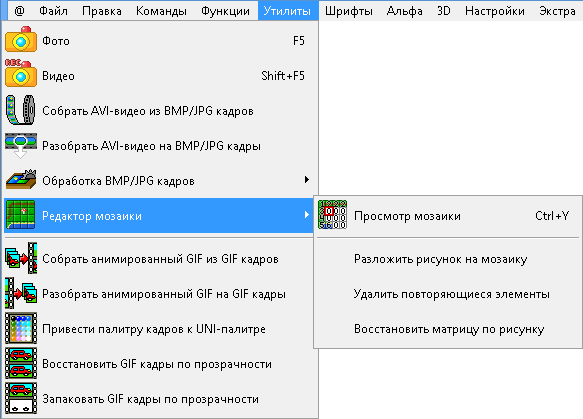
このメニューの最初の項目は「View Mosaic(Ctrl + Y)」で、モザイク要素ファイルの1つ(下記を参照)を要求し、エディターウィンドウを表示します。
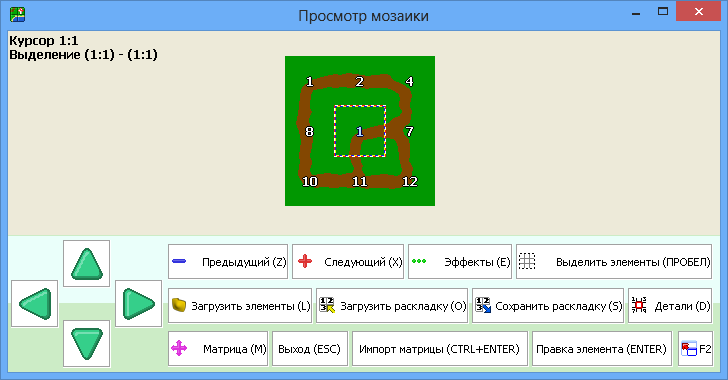
モザイクは、同じサイズの2次元の正方形または長方形の要素(タイル)のセット(「タイルセット」)であり、相互に接続して1つの画像にすることができます。たとえば、道路、川、湖、森、海で遊ぶためのマップを描画します、砂と溶岩。 また、テーブルに美しい境界線を描画して、Webページで使用することもできます。
タイルを個別の画像として描画するのは困難です。タイルの要素がどの場所に接続されて単一の画像を形成するかを覚えておく必要があるからです。 これはモザイクエディターに役立ちます。
モザイクを描く準備
1a。 モザイクを最初から作成する場合:単一のモザイク要素のサイズのペイントパスに新しい画像を作成し、空のフォルダーに「1.bmp」という名前で保存します。
1b。 怖い名前のBMPモザイク要素が既に用意されている場合は、「ユーティリティ」コマンド-「BMP / JPGフレームの処理」-「サードパーティフレーム」-「名前の変更」を使用して、それらをpaintcade形式(1.bmp、2.bmp、3.bmp) N.xxxで。」
1c。 1.bmp、2.bmp、3.bmpなどの通常の名前のBMPモザイク要素が既に用意されている場合は、手順2に進みます。
2.メインメニューの[ユーティリティ]-[モザイクエディター]-[モザイクの表示]を呼び出します(またはCtrl + Yを押します)。 ファイルを開くためのダイアログボックスが表示されたら、モザイク要素「1.bmp」のファイルを選択します。
3.モザイクエディターウィンドウが画面に表示されます。
1b。 怖い名前のBMPモザイク要素が既に用意されている場合は、「ユーティリティ」コマンド-「BMP / JPGフレームの処理」-「サードパーティフレーム」-「名前の変更」を使用して、それらをpaintcade形式(1.bmp、2.bmp、3.bmp) N.xxxで。」
1c。 1.bmp、2.bmp、3.bmpなどの通常の名前のBMPモザイク要素が既に用意されている場合は、手順2に進みます。
2.メインメニューの[ユーティリティ]-[モザイクエディター]-[モザイクの表示]を呼び出します(またはCtrl + Yを押します)。 ファイルを開くためのダイアログボックスが表示されたら、モザイク要素「1.bmp」のファイルを選択します。
3.モザイクエディターウィンドウが画面に表示されます。
モザイクエディターでは、デフォルトで3x3要素のマトリックスが作成され、マトリックスのサイズを変更できます。 ユーザーはカーソルをマトリックス内で移動し、選択したマトリックスフラグメントの各セルの要素数をキー(Z、X)で設定するか、 エフェクト(E)メニューを使用してマトリックス領域を特定の要素番号で塗りつぶし、マトリックスフラグメントを別の場所にコピーして貼り付けます要素のレイアウトを作成します。 その後、レイアウトを保存できます(これにより、明日、モザイクの描画を続けながらレイアウトが再配置されず、単にエディターにロードされます)。 モザイクの各要素を個別に編集するか、他の要素に囲まれて定性的にジョイントを描画できます(この要素を個別に保存します。「モザイクエディタウィンドウでのボタンの割り当て」-「マトリックスのインポート(CTRL + ENTER)」の詳細については、以下を参照してください) 。 修正した要素を保存した後、モザイクエディターに戻り、もう一度すべてが問題ないことを確認します。 すべての要素についても同様です。
モザイクエディターウィンドウでのボタンの割り当て
左、右、上、下 -マトリックス上でカーソルを移動し、編集したセルを選択できるようにします
選択(スペース) -マトリックスの2次元フラグメントを強調表示するために開始/終了します。 1つの要素をダブルクリックすると、選択がリセットされ、続いてカーソルが移動します。 現在の選択境界線とカーソル座標は、ウィンドウの左上に表示されます。
前(Z)、次(X) -現在の選択のすべてのセルのモザイク要素の数を増減します。 アイテム番号はファイル名に対応しています。
詳細(D) -アイテム番号とカーソルを表示/削除します。 結果のモザイクの要素のジョイントをよりよく考慮することができます。
マトリックス(M) - マトリックスの寸法を水平および垂直に設定します。
効果(E) -選択した2次元マトリックスフラグメントの効果選択メニューを表示します。 以下の効果が利用可能です:
要素の読み込み(L) -他の要素を別のフォルダーからモザイクエディターに読み込むことができます。
ロードレイアウト(O) -モザイクエディターに要素を配置して、以前に保存したマトリックスを使用してTLOファイルをロードできます。
レイアウトを保存(S) -現在のマトリックスをTLOファイルの要素の配置とともに保存できます。 ファイルTLO形式:テキスト、1行ずつ:マトリックスの幅、マトリックスの高さ、水平方向に連続して、マトリックスの要素数、ファイルの1行に1つ。 メモ帳で開き、手動で編集できます。
アイテムの編集(ENTER) -「開く???」を通るパス内のカーソルの下のセルにある要素を開きます 。 要素ファイルが存在しない場合、ペイントCADは1.bmp要素のサイズの空のファイルを作成し、BMPに将来保存するためにマトリックス内の要素の名前を記憶します。
マトリックスのインポート(CTRL + ENTER) -要素を含むマトリックス全体の画像をペイントパスにインポートします。 この場合、カーソルが置かれた要素は選択範囲内にあります。 そして、この要素のファイル名はすでに保存ダイアログに割り当てられています。 したがって、この要素のエッジを編集してマトリックス内の他の要素とドッキングした後、コマンドメニューでフラグメント関数を呼び出し(Ctrl +右)、選択した要素以外のすべてを切り取り、Ctrl + Sを押してBMPファイルに保存することをお勧めします(ファイル名は既に保存ダイアログに入力します)。 その後、モザイクエディター(Ctrl + Y)に戻り、編集された要素がモザイク内の他の要素にどのように配置されているかを確認できます。
終了(ESC) -モザイクエディターウィンドウを閉じます。 次回ウィンドウが呼び出されると、ウィンドウはすぐに開き、前回インストールされたレイアウトと前回読み込まれた要素が表示されます。 アイテムを別のフォルダーから他のフォルダーに変更するには、[アイテムのダウンロード]ボタン(L)を使用します。
選択(スペース) -マトリックスの2次元フラグメントを強調表示するために開始/終了します。 1つの要素をダブルクリックすると、選択がリセットされ、続いてカーソルが移動します。 現在の選択境界線とカーソル座標は、ウィンドウの左上に表示されます。
前(Z)、次(X) -現在の選択のすべてのセルのモザイク要素の数を増減します。 アイテム番号はファイル名に対応しています。
詳細(D) -アイテム番号とカーソルを表示/削除します。 結果のモザイクの要素のジョイントをよりよく考慮することができます。
マトリックス(M) - マトリックスの寸法を水平および垂直に設定します。
効果(E) -選択した2次元マトリックスフラグメントの効果選択メニューを表示します。 以下の効果が利用可能です:
- 1.選択範囲を数字で埋める-選択範囲内のすべてのセルで選択したアイテム番号を設定します。
- 2.選択をコピー-マトリックスの選択したフラグメントをメモリにコピーします。
- 3.貼り付け-以前にコピーしたフラグメントを現在のカーソル位置から貼り付けます(フラグメントの左上隅があります)。
- 4.選択を水平方向に反転-選択した2次元フラグメントの要素の配置を水平方向の反対に変更します。
- 5.選択を垂直に反転-選択した2次元フラグメントの要素の配置を反対の垂直に変更します。
- 6.選択範囲を数字で増やします-選択したフラグメント内の要素数を順番に増やします。 したがって、大きなマップでは、エッジからルーラーに要素の行を1つまたは2つ埋めることができるため、マップを作成するときに要素を選択しやすくなります。
要素の読み込み(L) -他の要素を別のフォルダーからモザイクエディターに読み込むことができます。
ロードレイアウト(O) -モザイクエディターに要素を配置して、以前に保存したマトリックスを使用してTLOファイルをロードできます。
レイアウトを保存(S) -現在のマトリックスをTLOファイルの要素の配置とともに保存できます。 ファイルTLO形式:テキスト、1行ずつ:マトリックスの幅、マトリックスの高さ、水平方向に連続して、マトリックスの要素数、ファイルの1行に1つ。 メモ帳で開き、手動で編集できます。
アイテムの編集(ENTER) -「開く???」を通るパス内のカーソルの下のセルにある要素を開きます 。 要素ファイルが存在しない場合、ペイントCADは1.bmp要素のサイズの空のファイルを作成し、BMPに将来保存するためにマトリックス内の要素の名前を記憶します。
マトリックスのインポート(CTRL + ENTER) -要素を含むマトリックス全体の画像をペイントパスにインポートします。 この場合、カーソルが置かれた要素は選択範囲内にあります。 そして、この要素のファイル名はすでに保存ダイアログに割り当てられています。 したがって、この要素のエッジを編集してマトリックス内の他の要素とドッキングした後、コマンドメニューでフラグメント関数を呼び出し(Ctrl +右)、選択した要素以外のすべてを切り取り、Ctrl + Sを押してBMPファイルに保存することをお勧めします(ファイル名は既に保存ダイアログに入力します)。 その後、モザイクエディター(Ctrl + Y)に戻り、編集された要素がモザイク内の他の要素にどのように配置されているかを確認できます。
終了(ESC) -モザイクエディターウィンドウを閉じます。 次回ウィンドウが呼び出されると、ウィンドウはすぐに開き、前回インストールされたレイアウトと前回読み込まれた要素が表示されます。 アイテムを別のフォルダーから他のフォルダーに変更するには、[アイテムのダウンロード]ボタン(L)を使用します。
ゲームの画像からモザイクレイアウトを復元する
[ユーティリティ-モザイクエディター ]メニューには、単一の画像からモザイク要素を抽出し、その順序と数量を最適化し、さらに元のレイアウトを復元することを可能にする3つのアイテムがあります。
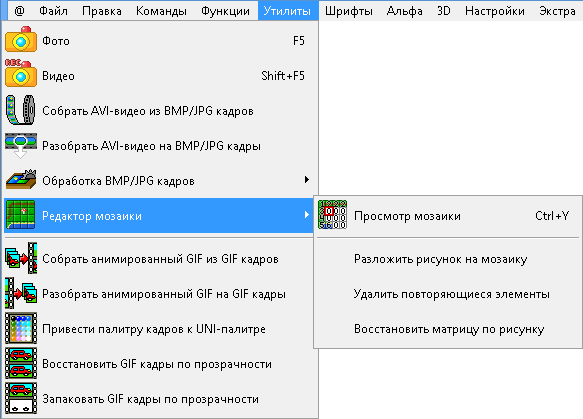
描画をモザイクに分割する -モザイク要素へのペイントパスで開かれた画像をレイアウトします。 たとえば、paintcadeで、13×13要素のゲームBattle Cityからマップを開きます。

「画像をモザイクに分解する」機能は、次の各要素がマップの別の部分であるようなモザイクでマップをレイアウトします(ここでは、要素は16x16ピクセルのみです。
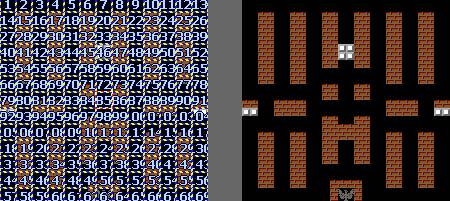
この関数を呼び出す前に、図内のモザイク要素の1つを選択することをお勧めします。そうすると、要素のデフォルトサイズが選択範囲のサイズとすぐに等しくなります。
重複した要素の削除 -前の関数を使用して受け取った要素を並べ替え、繰り返される要素を削除します。 結果は合計11の異なる要素になります。
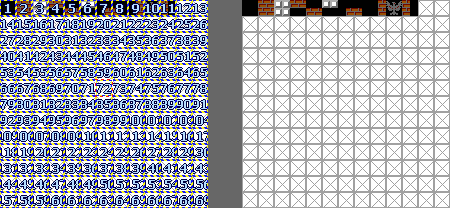
画像からマトリックスを復元します -前の関数を使用して並べ替えられたモザイク要素がある場合、モザイクエディターのマトリックス(要素のレイアウト)を復元することにより、マップからその位置を読み取ることができます。 これを行うには:1)マップをペイントパスにロードします。2)この関数を呼び出して、並べ替えられたモザイク要素の1つを指定します(並べ替えられていない要素を使用できますが、要素が多いため、より長くなります)。その結果、関数の最後に、認識されたマトリックスが表示されるモザイクエディターが開きます(要素のレイアウト)。
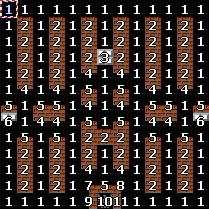
結果のレイアウトを保存し、要素自体とともに使用できます。たとえば、戦車に関する独自のゲームで使用できます。独自の要素を描画する方が確かに優れていますが、盗用は良くありません。はい、そして戦車に関するゲームでは、実際(ほとんどの場合)、マップははるかに小さいピース(8x8ピクセルまたは受け取った16x16の4分の1)で構成されていますが、マップエディターでは戦車は16x16の要素を使用します-戦車のカートリッジによって完全には崩れませんが、少しずつ、レンガは一般に小さな破片に砕けます)。したがって、8x8要素に重点を置いて、このカードでも同じことを試みることができます。
エピローグ
PaintCAD 4Windowsで独自の半透明のPNG画像を作成する方法、BMP / JPGフレームからAVIアニメーションを組み立ててビデオ編集する方法、AVIファイルからフレームを抽出する方法、独自のモザイクを描画し、ゲームのマップレイアウトを作成する方法がわかりました。
第1のグラフィカルエディタPaintCAD 4Windowsの話を聞いた人のために:現時点では彼がで10879キロバイト嘘を量るblackstrip.ru/pcw.rar